文章詳情頁
Win10系統下如何將txt文本文檔轉換成pdf格式?
瀏覽:143日期:2022-10-01 14:58:06
Win10系統下如何將txt文本文檔轉換成pdf格式?為了更方便閱讀,一些用戶想要將txt文本文檔轉換成pdf格式,但是不懂該如何操作?其實很簡單,不需要任何第三方軟件即可輕松轉換,具體的轉換方法請看下文。
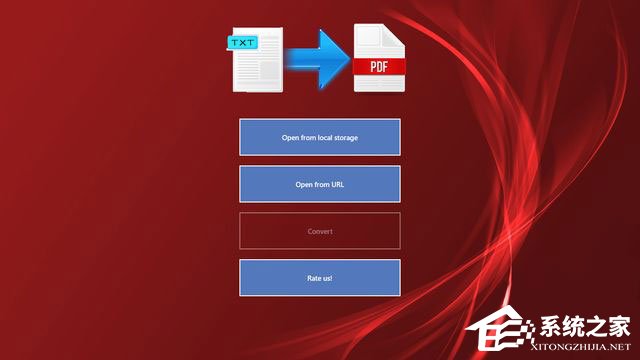
方法如下:
1、首先用記事本打開要創建的PDF文件,在文本文檔點擊上面菜單中點擊【文件】,在下拉菜單中點擊【打印】選項,如圖:
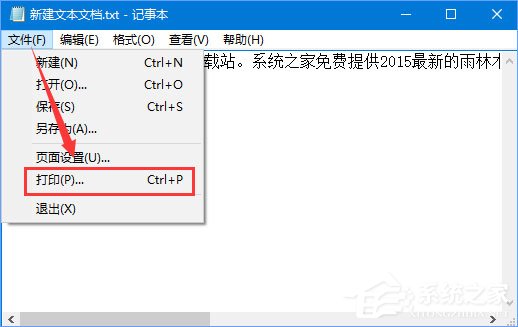
2、在彈出的打印窗口中,選擇【Microsoft Print to PDF】虛擬打印機,然后點擊下面的【打印】按鈕,如圖:
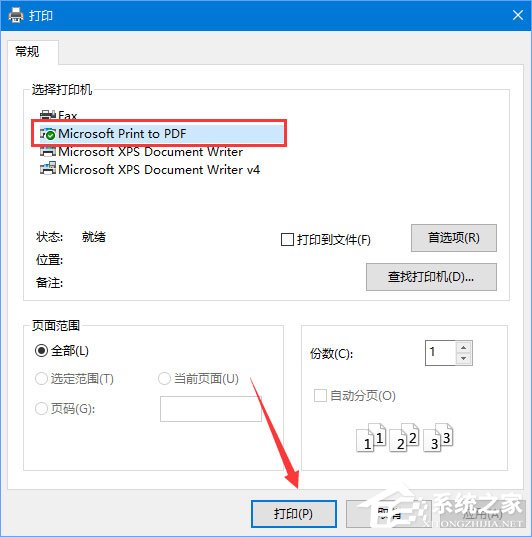
3、此時會彈出一個【打印輸出另存為】的界面,選擇一個本地硬盤保存文件的位置,輸入生成PDF文檔的文件名,點擊【保存】按鈕;
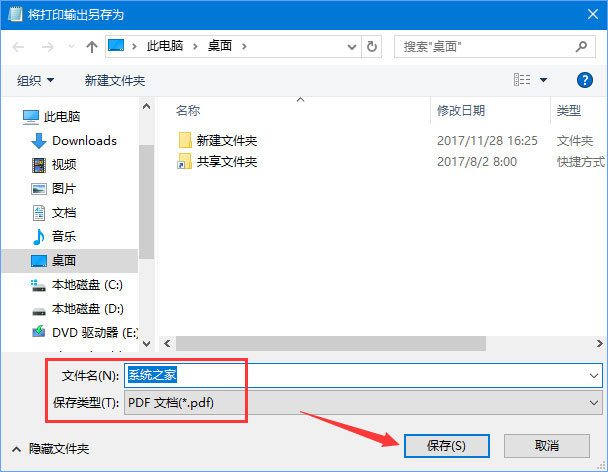
4、點擊打印后這時會彈出一個正在打印txt文檔的窗口,如圖:
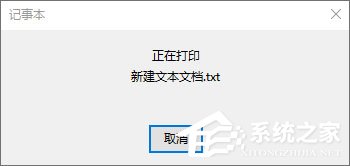
5、待打印完成后,打開上面設置的文檔位置,就可以看到剛剛生成的pdf文檔了。

以上便是Win10系統下將txt文本文檔轉換成pdf格式的方法步驟,很簡單吧,有此類需求的用戶不妨試試!
上一條:Win7圖片轉換成文字的方法下一條:Win7系統怎么下載優酷視頻?
相關文章:
1. Windows11下載卡著不動怎么辦?Windows11下載卡著不動解決方法2. Win10如何隱藏任務欄?Win10隱藏任務欄的方法3. 統信UOS家庭版開始內測 無需分區全自動安裝4. virbr0虛擬網卡如何卸載?virbr0虛擬網卡的卸載方法5. CentOS7中無法找到pci find device函數的解決方法6. deepin20桌面圖標樣式怎么修改? deepin更換圖標主題的技巧7. Win11 tpm2.0怎么開啟?Win11 tpm2.0開啟的方法分享8. 謹慎升級 macOS Ventura 13.3/iPadOS 16.4更新后Universal Control故障9. centos7使用docker部署gitlab-ce-zh應用詳解10. Win11 USB接口不能用怎么辦? Win11電腦USB接口沒反應的解決辦法
排行榜

 網公網安備
網公網安備